上節CAD制圖教程中給大家介紹了浩辰CAD電氣軟件中箱盤出線及沿墻布線兩種布線方式的使用技巧,相信各位小伙伴對這兩種CAD布線方式也有所了解了。其實除了這兩種布線方式浩辰CAD電氣軟件中還提供了對應布線、行列布線、自動布線這三種布線方式,接下來的CAD制圖教程就讓小編來給大家介紹一下這三種布線方式的相關使用技巧吧!
CAD中對應布線的操作技巧:
浩辰CAD電氣軟件中的對應布線功能是按對應關系,先輸入起點,后輸入終點的布線方式。下面的CAD制圖教程給大家分享一下具體的操作步驟:
首先打開浩辰CAD電氣軟件,然后依次點擊【平面設計】→【弱電平面】→【其他布線】→【對應布線】。如下圖所示:

與“間斷布線”不同的是本命令先輸入 n 個起點,后輸入 n 個終點。執行本命令后,在屏幕上彈出的“線纜參數”對話框與“連續布線”的完全相同。
CAD中行列布線的操作技巧:
浩辰CAD電氣軟件中的行列布線功能,主要用于對矩陣排列的設備按行或列自動布線。下面的CAD制圖教程給大家分享一下具體的操作步驟:
首先打開浩辰CAD電氣軟件,然后依次點擊【平面設計】→【弱電平面】→【其他布線】→【行列布線】。如下圖所示:

實例效果如下圖:

CAD中自動布線的操作技巧:
浩辰CAD電氣軟件中的自動布線功能,主要用于自動布置導線。下面的CAD制圖教程給大家分享一下具體的操作步驟:
首先打開浩辰CAD電氣軟件,然后依次點擊【平面設計】→【弱電平面】→【其他布線】→【自動布線】。如下圖所示:

在設備排列非常有規律(如:矩形或環形陣列、“一”形、“U”形、“L”形等)的情況下,用本命令可以自動給這些設備布線。框選需要連線的設備,然后指定起點、終點設備,軟件自動布線。
本篇CAD制圖教程中給大家介紹了浩辰CAD電氣軟件中對應布線、行列布線、自動布線者三種布線方式的相關使用技巧,各位小伙伴看明白了嗎?關于浩辰CAD電氣軟件中布線方式的相關使用技巧就給大家介紹到這里了,更多相關CAD制圖教程請持續關注浩辰CAD官網教程專區查看哦~
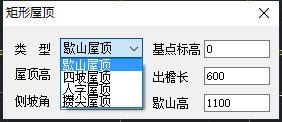
2021-04-19
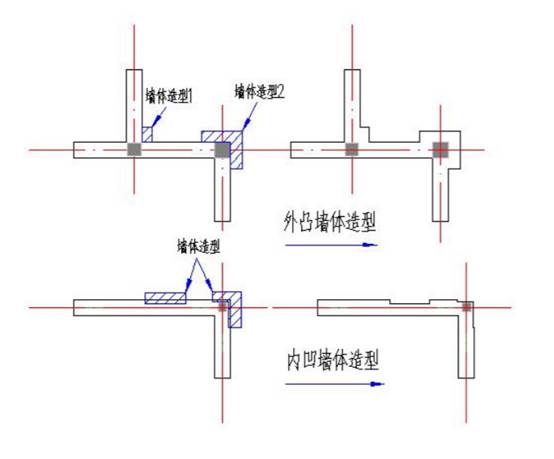
2021-04-12
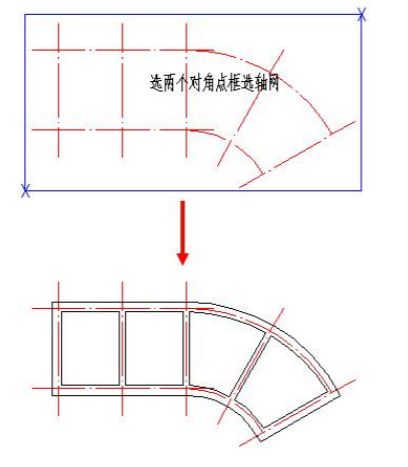
2021-04-09

2021-04-06
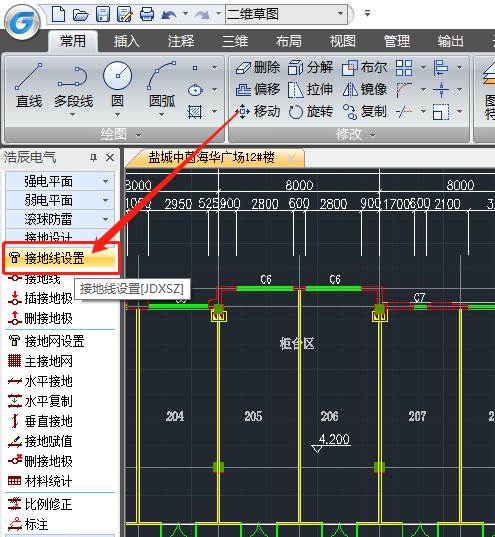
2021-04-01
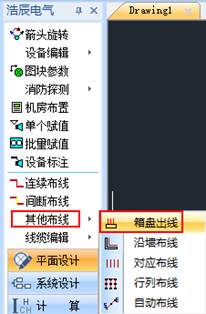
2021-03-23

2021-03-22

2021-01-20
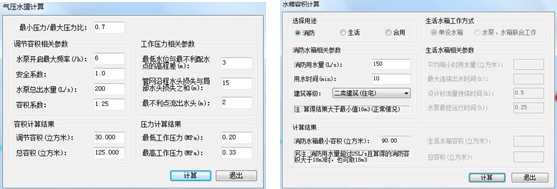
2021-01-20

2019-08-26

2021-10-15

2021-08-24
